Как в Windows открыть файлы xps или oxps?
- Recluse
- 13.05.2019
- 102 583
- 19
- 30.04.2024
- 356
- 352
- 4

XPS (или OXPS - Open XPS) - альтернатива формату PDF, разработанная компанией Microsoft в 2006 году. Как итог, поддержка данного формата по умолчанию присутствует в Windows Vista, Windows 7 и Windows 8 и первых редакциях Windows 10. Затем, начиная с версии Windows 10 1803, поддержка данного формата была убрана, в связи с его неактуальностью. К счастью, окончательно она убрана не была, и если Вам нужно открыть файлы данного формата, то это легко делается с помощью небольших манипуляций с настройками ОС или использованием стороннего программного обеспечения.
Включаем поддержку формата XPS (OXPS) в Windows 10
Инструкция для последних версий Windows 10
В актуальных версиях Windows 10 нужно выполнить следующие действия:
- Нажимаем правой кнопкой по кнопке "Пуск" - и в открывшемся меню выбираем пункт "Параметры".
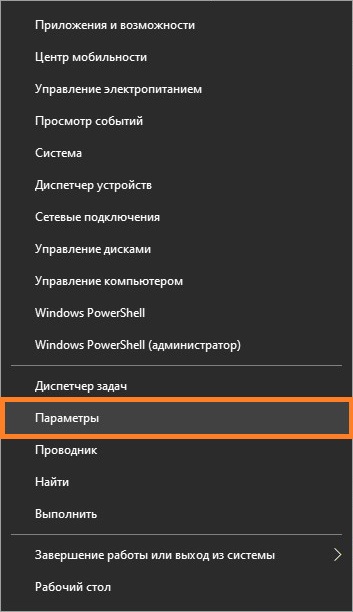
- Откроется окно Параметров, где нужно выбрать пункт "Система".
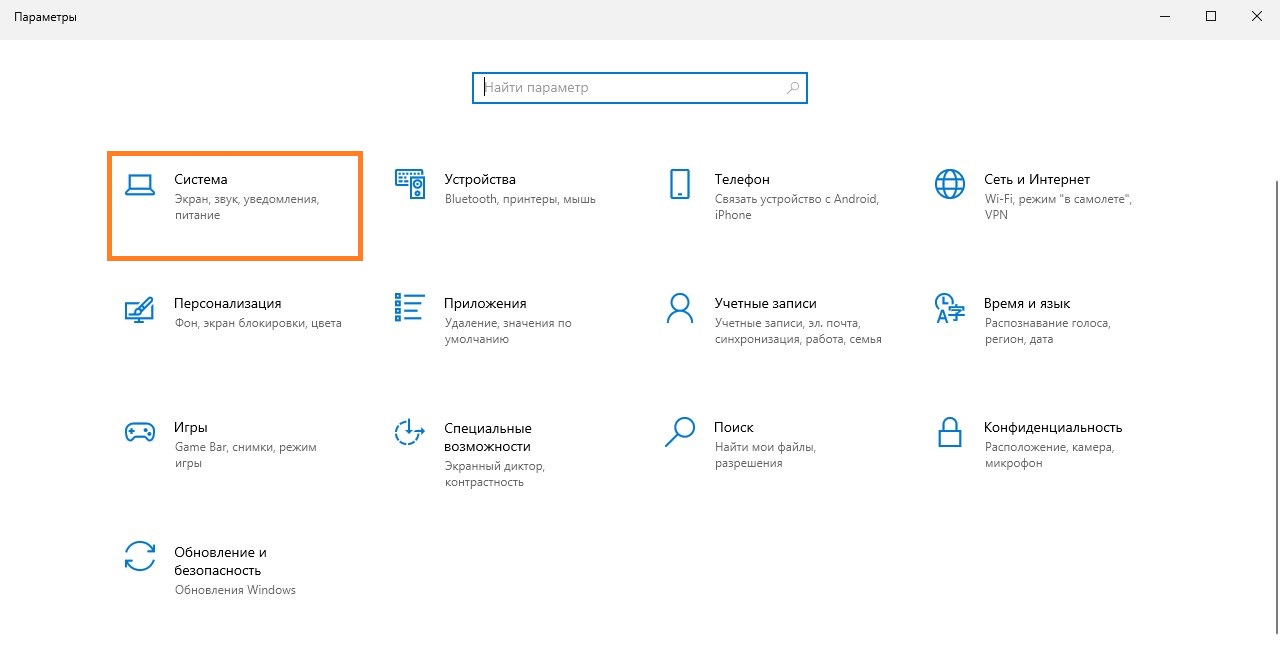
- Далее, нужно перейти к разделу "Дополнительные компоненты".
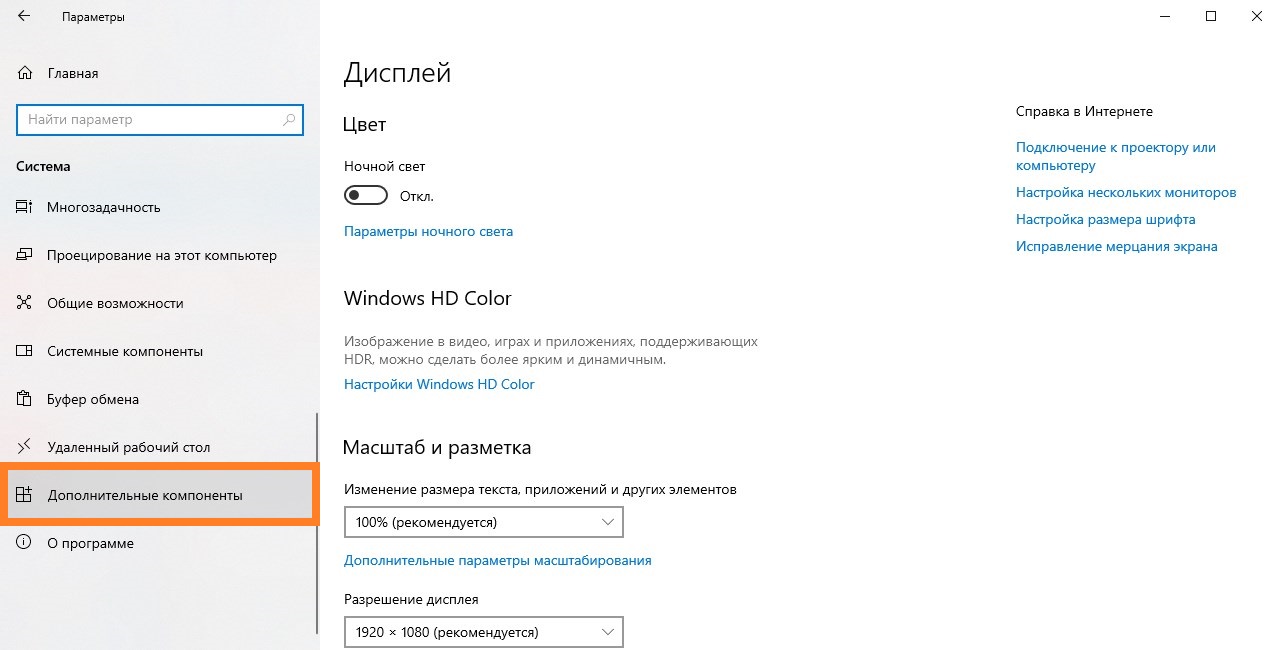
- Здесь нужно будет нажать на кнопку "Добавить компонент".
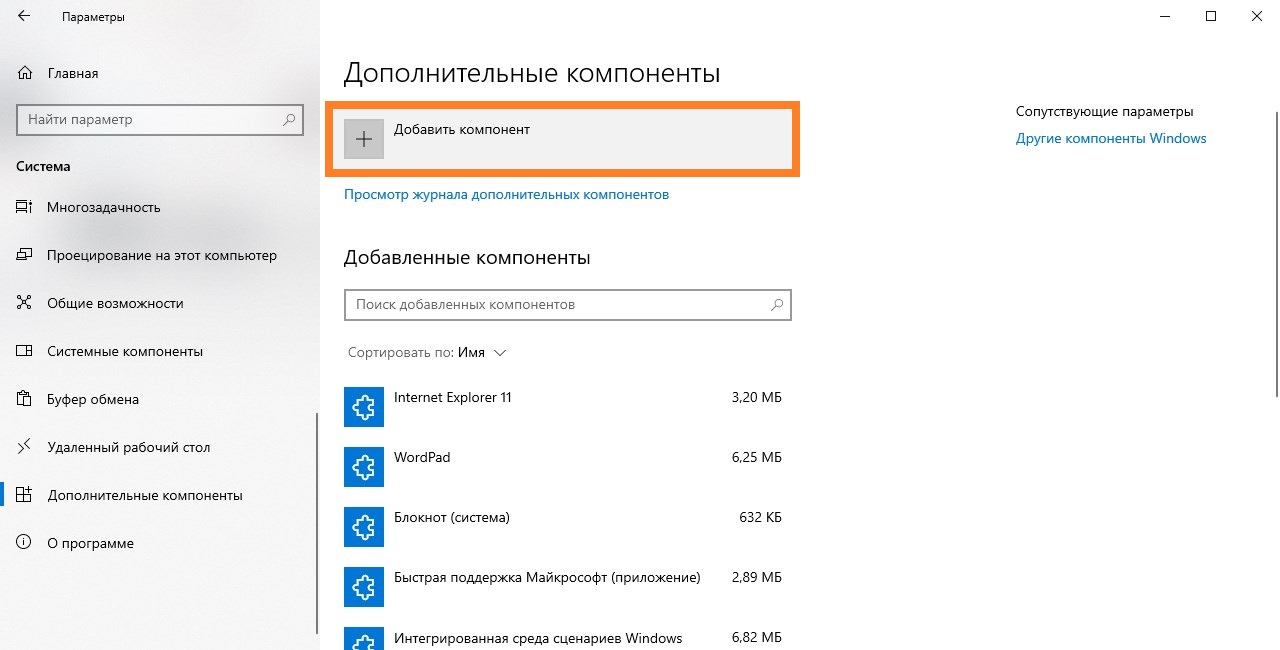
- Ищем пункт "Средство просмотра XPS", и отмечаем его галочкой.
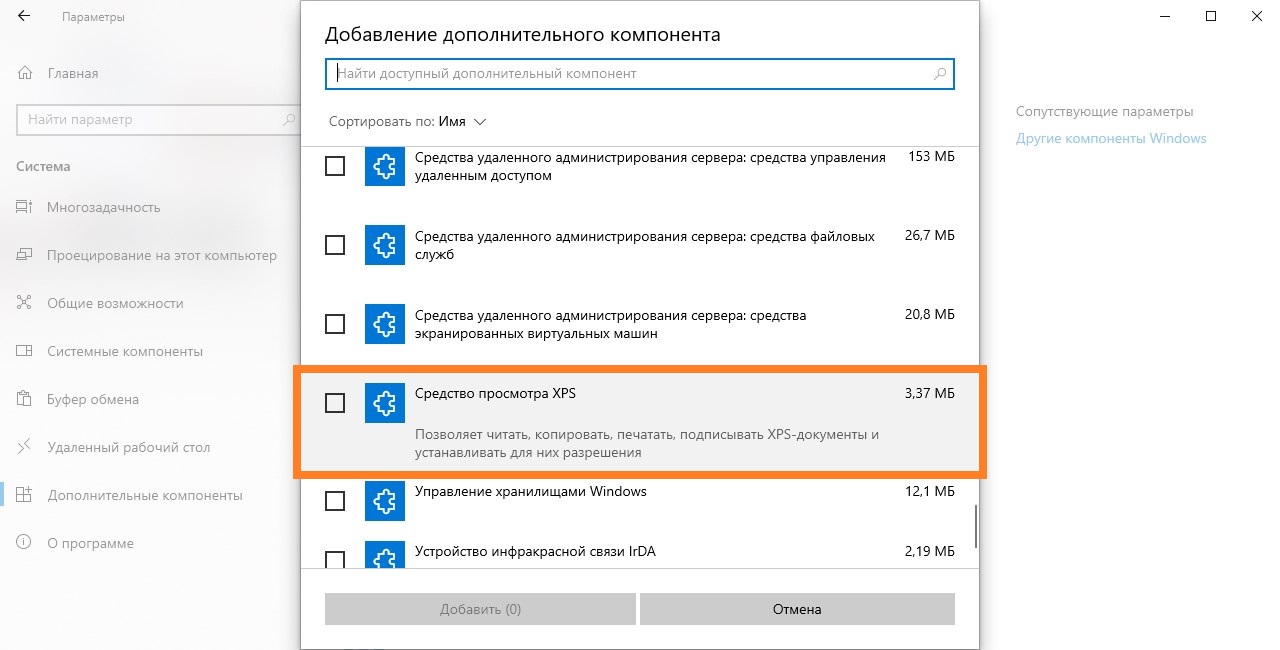
- После этого нажимаем на активировавшуюся кнопку "Добавить".
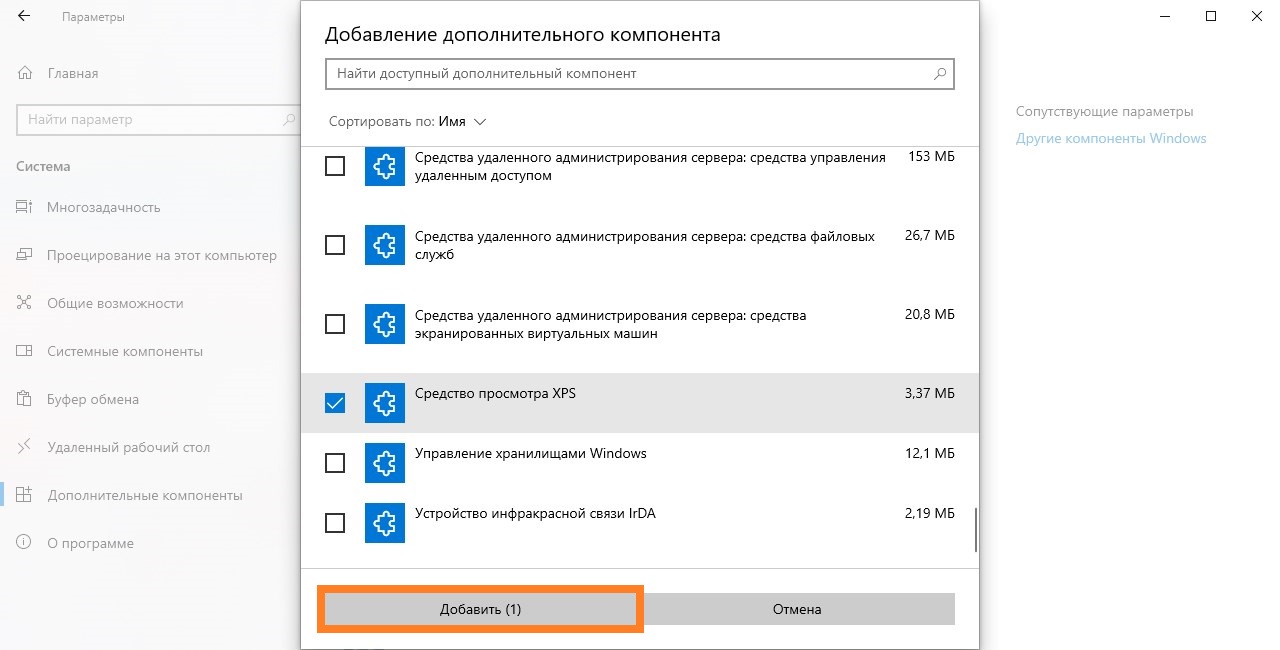
- После этого будет запущен процесс установки компонента "Средство просмотра XPS".
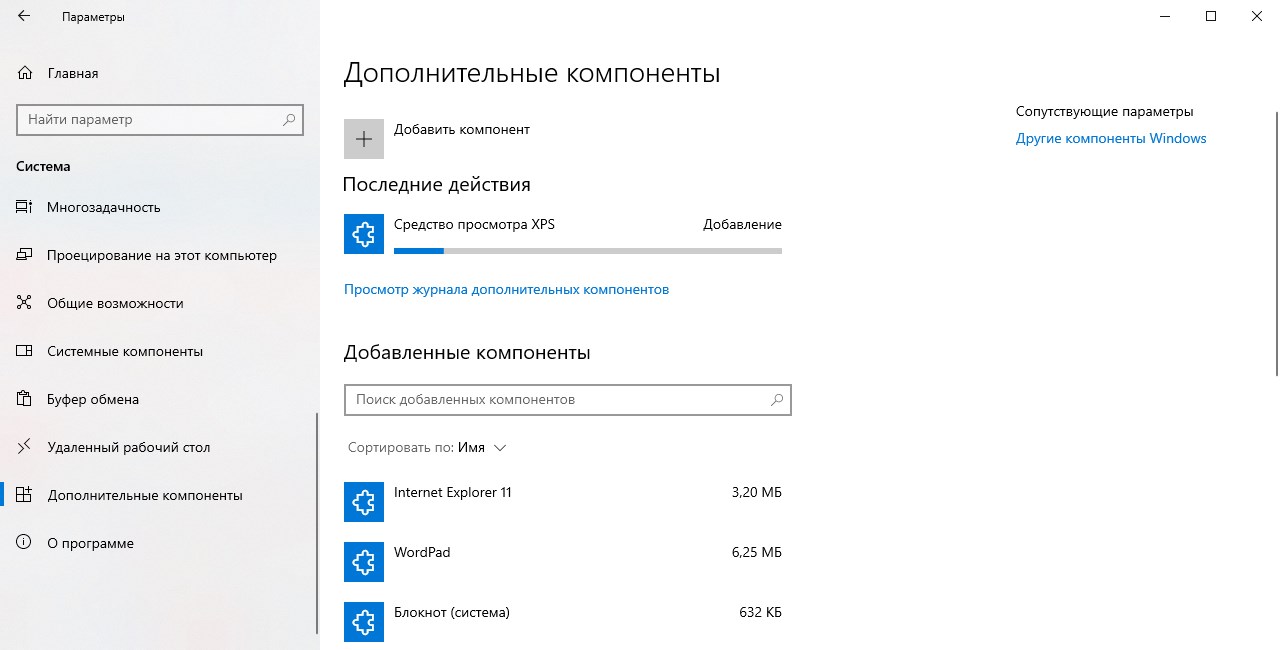
Инструкция для предыдущих версий Windows 10
- Нажимаем правой кнопкой по кнопке "Пуск" - и в открывшемся меню выбираем пункт "Приложения и возможности".
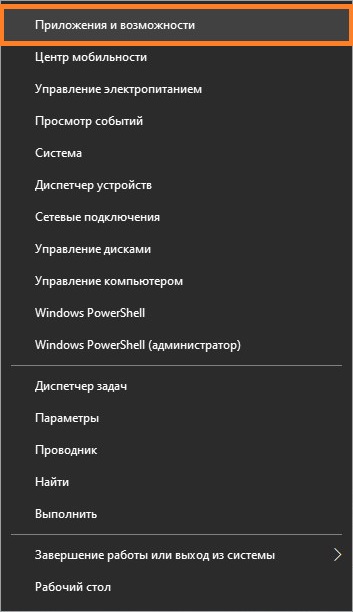
- Откроется окно Параметров, со списком установленных программ. Нужно найти строчку "Управление дополнительными компонентами", и нажать на неё.
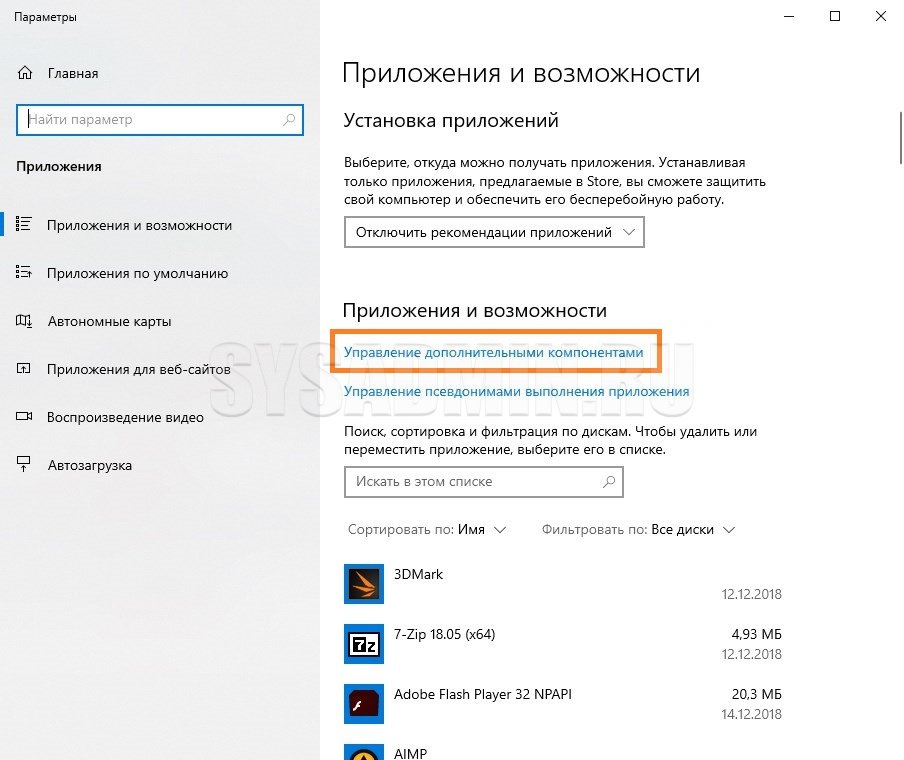
- Далее, нужно нажать на "Добавить компонент".
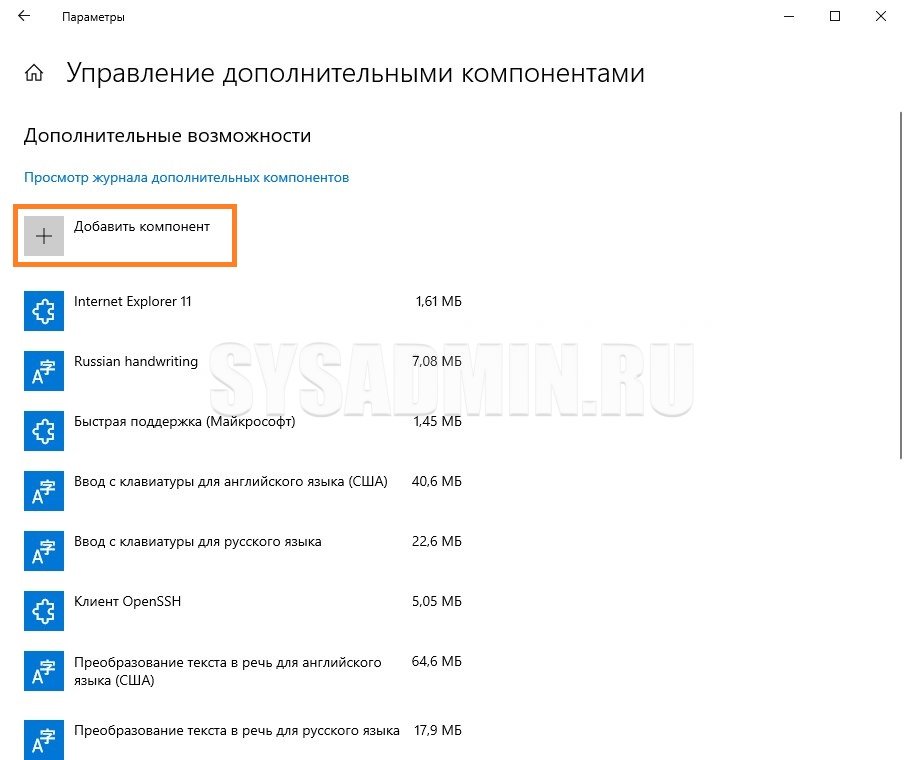
- Ищем пункт "Средство просмотра XPS" (должен быть в самом низу), нажимаем на него.
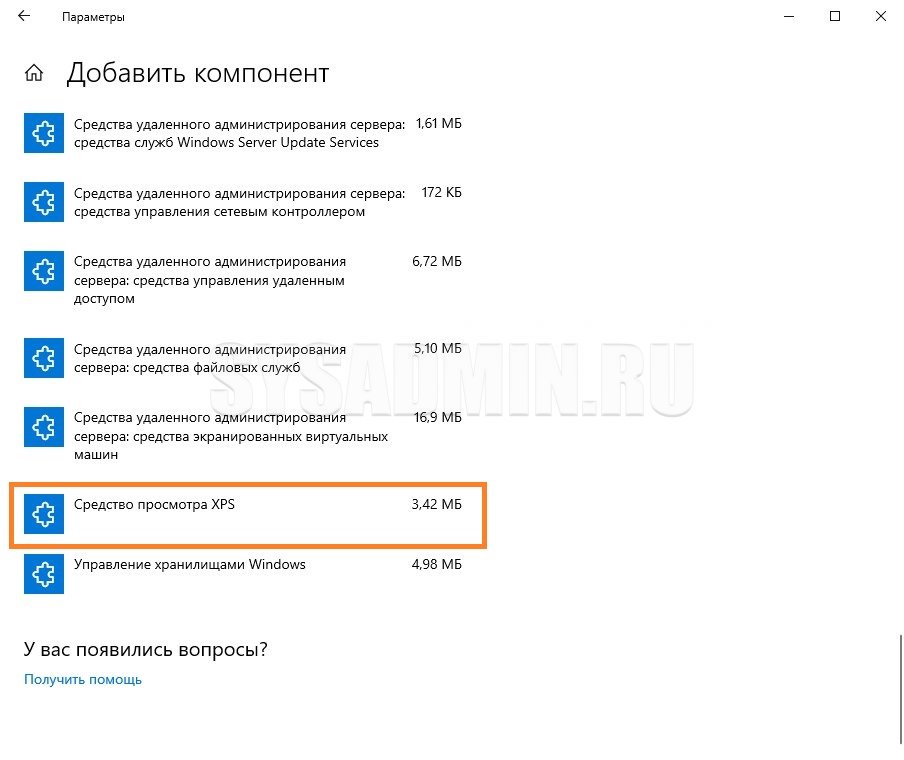
- Затем нажимаем на появившуюся кнопку "Установить".
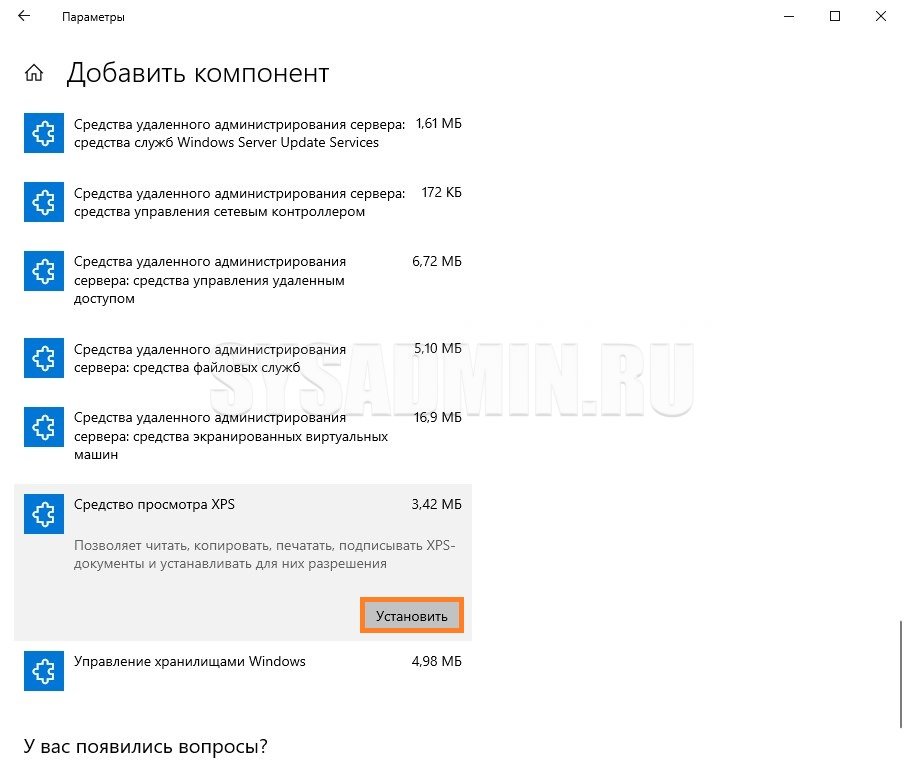
- После этого компонент просмотра XPS будет установлен в системе.
Программы с возможностью просмотра файлов XPS (OXPS)
Помимо официальных приложений Microsoft, входящих в состав Windows, есть так же альтернативные приложения от сторонних разработчиков:
Добавить комментарий